Як змінити тему, кольори та багато іншого, щоб створити чудовий робочий стіл у Windows 11

Ось посібник про те, як змінити тему, кольори та інші елементи в Windows 11, щоб створити чудовий робочий стіл.
Ми живемо у світі, де хакери ніколи не сплять. Вони постійно придумують нові ідеї, щоб впровадити шкідливе програмне забезпечення у ваші пристрої або обманом розкрити конфіденційну інформацію. Іноді вони можуть навіть надсилати вам небажані коди підтвердження облікового запису Microsoft. Або вони можуть ввічливо запросити вас підтвердити свій обліковий запис Outlook.
Існує два можливі пояснення того, чому ви отримали небажаний код підтвердження від Microsoft.
Незапрошені коди підтвердження вказують на те, що хтось намагається ввійти до вашого облікового запису Microsoft, але не може пройти процес перевірки. Щоб переконатися, що спроба входу є справжньою, Microsoft надсилає вам код підтвердження. У цьому випадку код справді надсилається Microsoft.
Ви можете відвідати сторінку Останні дії та перевірити, чи не були невдалі спроби увійти до вашого облікового запису. Але якщо не з’являється нічого дивного, це означає, що отриманий вами код є спробою фішингу .
Якщо ви щойно отримали текстове повідомлення з так званим кодом підтвердження Microsoft із дивного номера, нічого не робіть. Найголовніше, нічого не торкайтеся та жодним чином не використовуйте код підтвердження. Швидше за все, це спроба фішингу, спрямована на отримання доступу до вашого облікового запису Microsoft. Це не справжній код підтвердження.
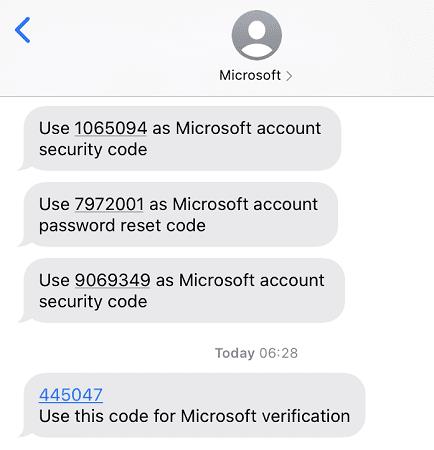
Якщо ви продовжуєте отримувати випадкові коди підтвердження, це означає, що хтось все ще намагається вгадати ваш пароль. Перейдіть на офіційний веб-сайт Microsoft і змініть пароль облікового запису. Обов’язково використовуйте складний, довгий пароль, який важко вгадати.
Підводячи підсумок, остерігайтеся небажаних кодів підтвердження Microsoft. Увійдіть у свій обліковий запис, перейдіть до Останні дії та перевірте, чи не були якісь дивні спроби входу. Швидше за все, хтось намагається вгадати ваш пароль. Змініть його і використовуйте складний пароль, який містить не менше 15 символів. Обов’язково додайте цифри, спеціальні символи та випадкові великі літери.
Чи отримували ви коли-небудь небажані коди підтвердження від Microsoft? Розкажіть нам більше про свій досвід у коментарях нижче.
Ось посібник про те, як змінити тему, кольори та інші елементи в Windows 11, щоб створити чудовий робочий стіл.
Ось як ви можете отримати максимальну віддачу від Microsoft Rewards для Windows, Xbox, Mobile, покупок і багато іншого.
Чи траплялося вам, що на вашому комп’ютері з Windows 10 щось переривається, і вам доводиться виходити або вимкнути комп’ютер? Ви хотіли б, щоб був спосіб
Захистіть свій пароль Microsoft, змінюючи його час від часу. Забули пароль облікового запису Microsoft? Без проблем, ось що вам потрібно зробити.
Чи хотіли ви коли-небудь мати можливість миттєво перейменовувати файли в Windows 10? PowerToys підтримує PowerRename, ще одну дивовижну утиліту, яку пропонує
Якщо ви вже використовуєте PowerToys, можливо, ви вже знаєте про всі доступні корисні утиліти, які полегшують ваше життя, включно з диспетчером клавіатури.
Наразі Microsoft підтримує блокове завантаження лише в SharePoint та OneDrive для бізнесу та лише для файлів Office.
Windows 10 додала багато вдосконалень дизайну на робочий стіл Windows. Особливо після впровадження нової системи Fluent Design System від Microsoft, motion and
Який браузер ви використовуєте і як він виглядає, це може бути дуже особистим досвідом. Чи знаєте ви, що ви можете налаштувати Microsoft Edge за допомогою спеціальних тем? Якщо ти цього не зробив
Раніше сьогодні Microsoft оголосила, що більше людей отримають доступ до персоналізованих новин та інтересів на панелі завдань Windows 10. Хоча це чудово
Завдяки глибокій інтеграції з Microsoft Office 365 Microsoft Teams стала найкращим рішенням для відеодзвінків для мільйонів людей по всьому світу. Незважаючи на те, що він не є найбільш зручним для користувачів…
Сьогодні ми добре покажемо вам, як ви можете контролювати свою конфіденційність і очистити історію пошуку Bing і історію Microsoft Edge.
Помилка 124 означає, що вашому пристрою Android не вдалося підключитися до серверів Solitaires. Щоб виправити це, очистіть кеш і оновіть гру.
Outlook — це новий Hotmail. Єдиний спосіб отримати доступ до свого старого облікового запису Hotmail – це веб-програма Outlook.
PowerToys настільки зручна утиліта, що важко вибрати, яка конкретна утиліта є найбільш корисною для вашої продуктивності. Диспетчер клавіатури, Image Resizer та
Завдяки геніальній робочій атмосфері, яку вона забезпечує, Microsoft Teams стала однією з провідних програм для відеоконференцій за останні кілька місяців. Зі школами та робочими місцями вибирають…
З початку пандемії COVID-19 у всіх додатках для відеоконференцій спостерігається величезний сплеск трафіку, і Microsoft Teams не є винятком. Робота вдома стала новою нормою, і це...
Якщо ви новачок у Microsoft Edge, ось корисна порада, яка допоможе вам автоматично очищати історію перегляду кожного разу, коли ви виходите з браузера. Ось що ти
Якщо ваш OneDrive для Android не завантажує фотографії, перевірте налаштування програми OneDrive і переконайтеся, що програма має доступ до вашої галереї камери.
Якщо Microsoft Kaizala не працює на вашому комп’ютері, очистіть кеш браузера, вимкніть розширення та оновіть версію браузера.
Існує багато причин, чому ваш ноутбук не може підключитися до Wi-Fi, і тому існує багато способів виправити цю помилку. Якщо ваш ноутбук не може підключитися до Wi-Fi, ви можете спробувати наступні способи вирішення цієї проблеми.
Після створення завантажувального USB-накопичувача для встановлення Windows користувачам слід перевірити його працездатність, щоб побачити, чи було створено його успішно.
Кілька безкоштовних інструментів можуть передбачати збої диска до їх виникнення, даючи вам час на резервне копіювання даних та своєчасну заміну диска.
За допомогою правильних інструментів ви можете просканувати свою систему та видалити шпигунське програмне забезпечення, рекламне ПЗ та інші шкідливі програми, які можуть ховатися у вашій системі.
Коли комп’ютер, мобільний пристрій або принтер намагається підключитися до комп’ютера Microsoft Windows через мережу, наприклад, може з’явитися повідомлення про помилку «мережевий шлях не знайдено» — помилка 0x80070035.
Синій екран смерті (BSOD) – це поширена і не нова помилка Windows, яка виникає, коли на комп’ютері виникає якась серйозна системна помилка.
Замість виконання ручних операцій та операцій прямого доступу у Windows, ми можемо замінити їх доступними командами CMD для швидшого доступу.
Як і у Windows 10, ви також можете використовувати стороннє програмне забезпечення, щоб зробити панель завдань Windows 11 прозорою.
Після незліченних годин використання ноутбука та настільної системи колонок у коледжі, багато людей виявляють, що кілька розумних покращень можуть перетворити їхній тісний простір у гуртожитку на найкращий стрімінговий центр, не витрачаючи при цьому багато грошей.
Тачпад ноутбука призначений не лише для вказівки, клацання та масштабування. Прямокутна поверхня також підтримує жести, які дозволяють перемикатися між програмами, керувати відтворенням медіа, файлами та навіть переглядати сповіщення.




























